Big Cartel es una excelente opción para su primera pequeña tienda en línea, o para graduarse de la venta en Etsy, debido a las ofertas y características básicas. Sin embargo, una vez que haya decidido que desea construir un negocio sólido desde su tienda, la forma natural es avanzar y migrar a Shopify (ver algunos detalles Shopify Reseñas) o, si ya tiene un flujo constante de tráfico y clientes, a Shopify Plus.
Mucha gente siente curiosidad por saber cómo dar el salto. Por lo tanto, lo guiaré a través de un proceso paso a paso sobre cómo puede mover su sitio desde Big Cartel a Shopify. Esbozaremos cómo mantener marcas y diseños similares, cómo importar sus productos e incluso cómo mantener el contenido que ya ha creado en su sitio anterior.
Te animo a que imprimas esta página o la abras a un dispositivo móvil, ya que el proceso de migración es un poco tedioso cuando tienes que seguir volviendo a esta pestaña. Dicho eso, ¡migremos!
Paso 1: Crea un Shopify Cuenta
Vaya al Shopify página principaly haga clic en el botón Comenzar. Esto le solicita que inicie una prueba gratuita de 14-day, donde debe escribir su dirección de correo electrónico, contraseña deseada y nombre de la tienda. Haga clic en el botón Crear su tienda para continuar. Esto creará una tienda predeterminada para usted, pero no tendrá que preocuparse por configurar gran parte de su contenido en Shopify porque la mayor parte proviene de tu tienda anterior.
Paso 2: completa tus datos personales
Seleccione que desea crear una Tienda en línea y haga clic en el botón Siguiente.
Agregue una dirección y otra información de contacto para que Shopify puede configurar sus monedas y tasas de impuestos. Haga clic en el botón Siguiente después de ingresar todos los detalles, como el número de teléfono, el nombre y la dirección.
Paso 3: explica los detalles de tu migración
La siguiente página te pregunta un poco sobre ti, así que este es un buen momento para contar Shopify que ya está vendiendo en una plataforma diferente. De esta manera, pueden enviarte algunos consejos si es necesario. Seleccione la categoría Otros, ya que Big Cartel no se proporciona. También puede marcar cuánto dinero gana su sitio por año.
Haga clic en el botón Ingresar mi tienda una vez completado.
Paso 4: elige tu Shopify Plan
No es lo más inteligente comenzar a importar sus productos y migrar sus datos con un plan de prueba, por lo que le recomendaría suscribirse a un plan pago para comenzar. Haga clic en el botón Seleccionar un plan en el panel de control y elija la opción Starter, Basic, Professional o Unlimited.
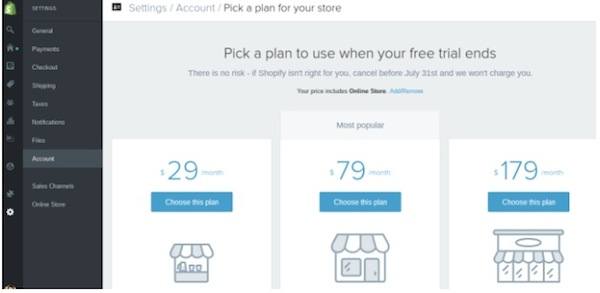
Complete los detalles de su pago y haga clic en el botón Confirmar cambios.
Paso 5: Personaliza el aspecto de tu tienda
Lamentablemente, no puede transferir el aspecto exacto de su Big Cartel store, pero es bastante fácil elegir una nueva plantilla que se parezca.
Regrese al área de inicio de su Shopify panel de control y haga clic en el botón Seleccionar un tema, en el área Personalizar el aspecto de su sitio web.
Desplácese por las opciones y elija cuál funciona mejor para su marca. Puedes abrir el completo Shopify Tienda de temas e incluso pruebe cada tema antes de implementarlo en su sitio. Una vez que decida cuál es la solución perfecta, seleccione el botón Publicar para seguir adelante. Ahora puede ver la interfaz de su sitio web e incluso agregar algunos elementos de diseño; sin embargo, también puede hacerlo después de migrar todo desde su Big Cartel tienda.
Paso 6: instala la aplicación de migración Cart2Cart
La forma más sencilla de mover sus datos y contenido desde Big Cartel a Shopify es con la aplicación de migración Cart2Cart, proporcionada en el Shopify Tienda de aplicaciones. Esta aplicación tiene una migración de demostración gratuita, pero las tasas de migración reales comienzan en $ 69 por migración.
la Cart2Cart la aplicación mueve lo siguiente Big Cartel artículos a tu Shopify almacenar:
- Productos e imágenes de productos.
- Todas sus categorías
- Sus datos de cliente y la información de envío del cliente.
- Usted ordena, fabrica y ordena productos.
Seleccione el botón Obtener en la página de la aplicación Cart2Cart.
Esto te devuelve a la Shopify panel de control, en el que puede hacer clic en el botón que dice Instalar Cart2Cart: Shopify Módulo de Migración.
Indique que es un nuevo usuario de Cart2Cart y complete su información, como nombre completo, correo electrónico y contraseña deseada. Haga clic en el botón Registrarse una vez que haya terminado.
Paso 7: configure su carrito de origen y carro de destino
Presione el menú desplegable Source Cart Type y ubique el Big Cartel opción. Pega tu Big Cartel URL (nombre de dominio) para que el sistema sepa de dónde extraer los datos. Haga clic en el botón Continuar con el paso siguiente.
El paso del carrito de destino ya debería estar configurado para usted, ya que ya se ha registrado e iniciado sesión en su Shopify cuenta. Presione el botón Continuar con el paso siguiente.
Paso 8: iniciar la migración
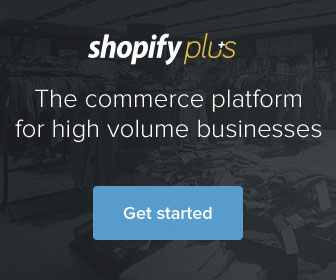
Seleccione el botón Iniciar migración una vez que esté listo para realizar el cambio.
Paso 9: elija los datos que desea mover
Este paso lo lleva a la página de Cart2Cart de terceros, donde puede marcar que desea importar cosas como productos, categorías, fabricantes y clientes. Yo recomendaría dejar en blanco la mayoría de las Opciones Adicionales, a menos que desee conservar sus ID de orden. Seleccione el botón Proceder al siguiente paso.
Paso 10: Exporta e importa tu Big Cartel Fecha
Abre tu Big Cartel panel de control y busque la pestaña Pedidos. Puede ver las instrucciones de exportación adecuadas en la captura de pantalla a continuación, pero básicamente se desplaza hacia abajo en la página Pedidos y hace clic en el botón Exportar CSV. Descargue el archivo como CSV y cárguelo en la página de Cart2Cart que vemos a continuación.
Haga clic en el botón Cargar archivo, luego en el botón Importar datos para comenzar el proceso.
Seleccione su moneda objetivo y avance al siguiente paso.
Paso 11: Asignación del estado del pedido y realización de la migración
Los estados de los pedidos son un poco diferentes en Big Cartel de lo que están en Shopify, para que pueda elegir en qué desea que se conviertan cuando todo se mueva. Por ejemplo, puede convertir su estado Completado en Autorizado. Esto es para garantizar que el estado de su pedido no se vea afectado con la transición. Continúe con el siguiente paso.
No dudes en probar la migración de demostración si quieres ver cómo funciona el sistema. También puedes omitirla y pasar directamente a la migración completa. En cualquier caso, comprueba si la aplicación está detectando todos tus productos, categorías, clientes, monedas y más, y luego comienza el proceso de migración. Tendrás que introducir tu información de pago antes de comenzar.
Después de completar la migración, debería poder ver todos sus productos y otros detalles en su Shopify Tienda. Tenga en cuenta que esto puede tomar alrededor de 30 minutos.
Paso 12: agregue su nombre de dominio
Supongo que ya tienes un dominio en tu Big Cartel Tienda. Si desea transferirlo, vaya a la pestaña Tienda en línea en Shopify, seleccione Dominios y haga clic en el botón Agregar un dominio existente en la esquina superior derecha de la página.
Pegue el dominio que ya posee y siga los pasos para transferirlo por completo. Recuerde que debe asegurarse de que la migración se haya completado antes de transferir el dominio; de lo contrario, puede perder todos sus datos. Big Cartel datos.
También puede tener que cambiar algunas configuraciones con su proveedor de dominio y cuenta de hosting. En ese caso echa un vistazo a la modifica tu configuración de DNS documentación para trabajar a través de eso.
Paso 13: esas molestas redirecciones de enlaces
Al migrar desde Big Cartel a Shopify sus enlaces anteriores ya no funcionarán y no enviarán personas a sus nuevas páginas. Estas son malas noticias para el SEO.
Afortunadamente, puedes usar una aplicación llamada Control de tráfico: redireccionamientos masivos ya sea para generar redirecciones manualmente o para cargar un feed que crea las redirecciones a granel. Solo tiene que instalar la aplicación y seguir los pasos, que son bastante simples de seguir y evitará tener problemas de SEO. La aplicación comienza en $ 39.
A ti…
¡Felicidades! Ha migrado correctamente su tienda desde Big Cartel a Shopify. Una cosa para recordar es que su contenido escrito no necesariamente se transfiere, por lo que es una buena idea copiar algunos de los detalles que haya colocado en su página de inicio o blog. Entonces puedes pegarlo en tu nuevo Shopify .

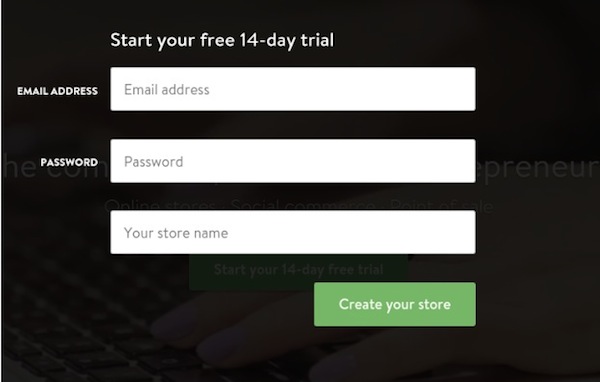
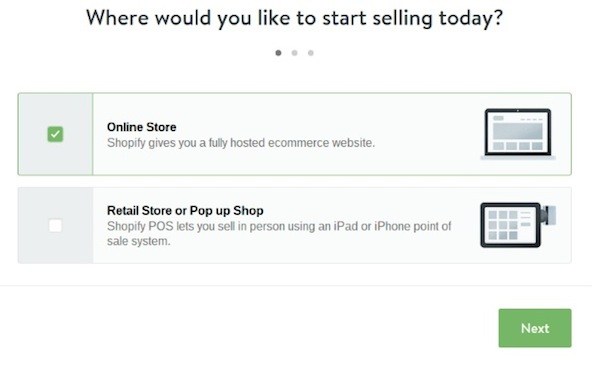
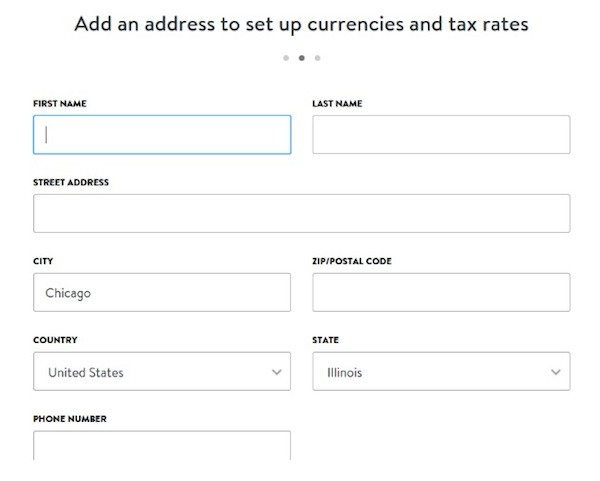
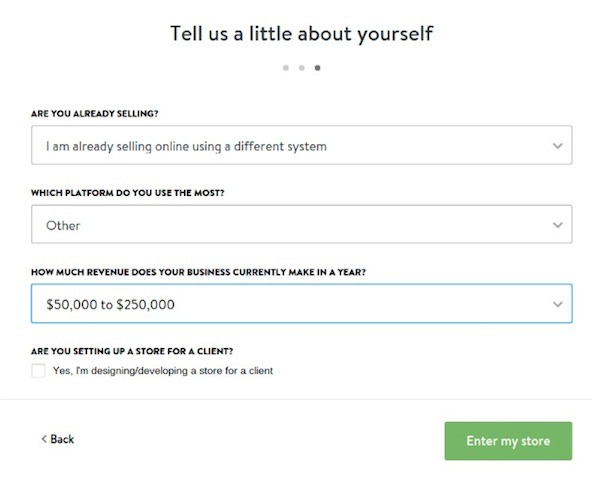
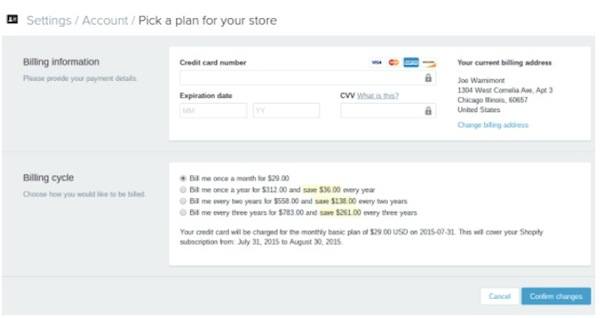

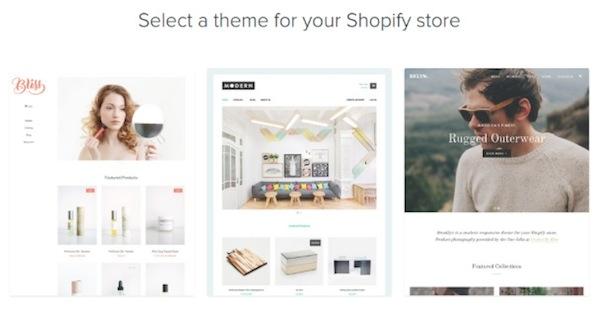
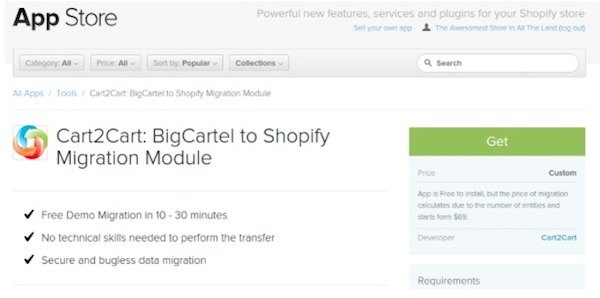
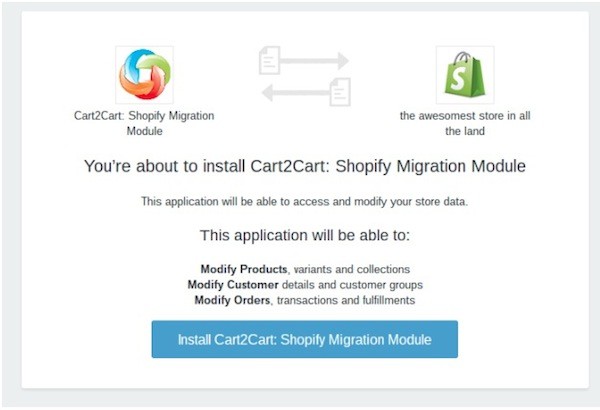
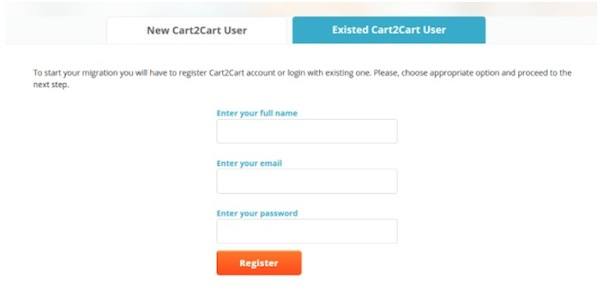
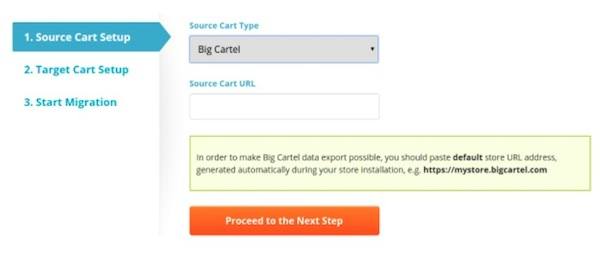
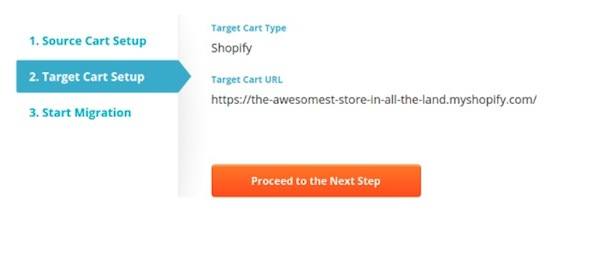
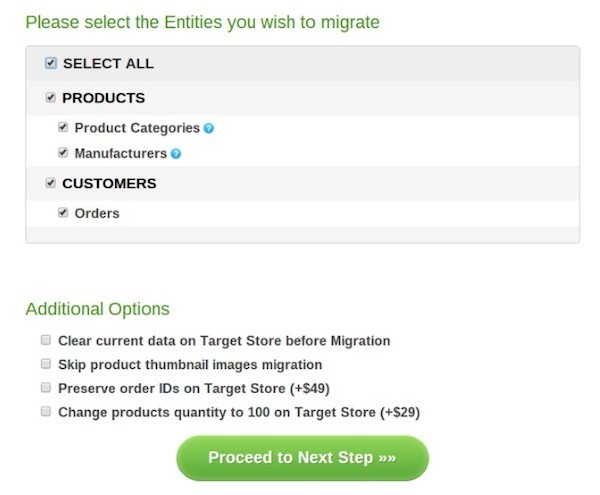
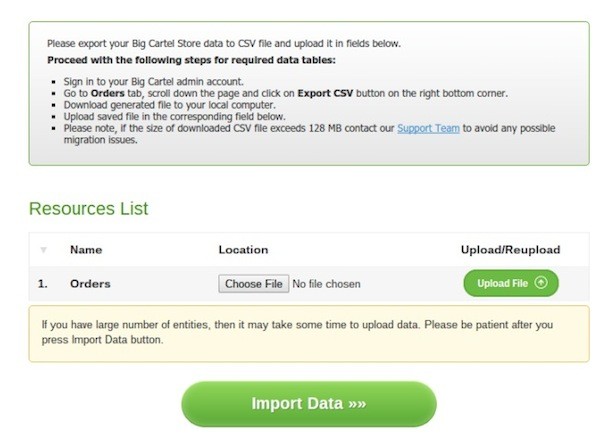
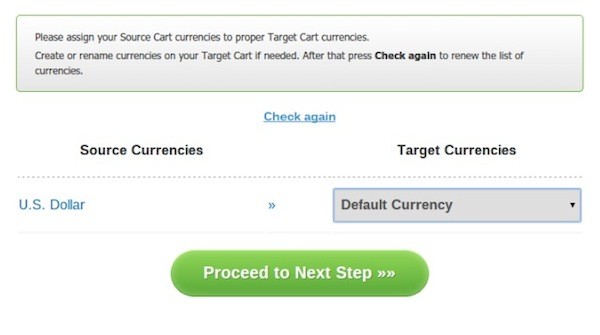
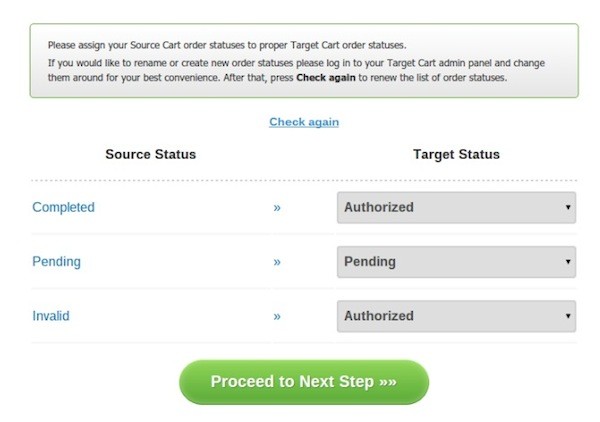
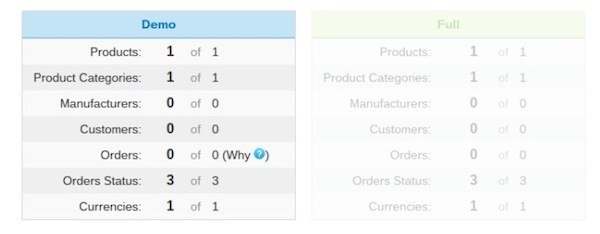
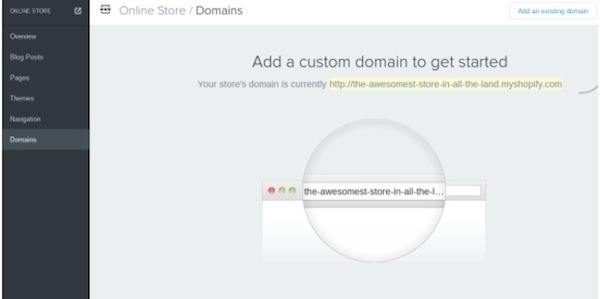
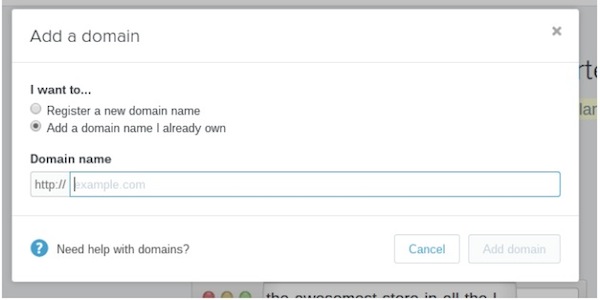
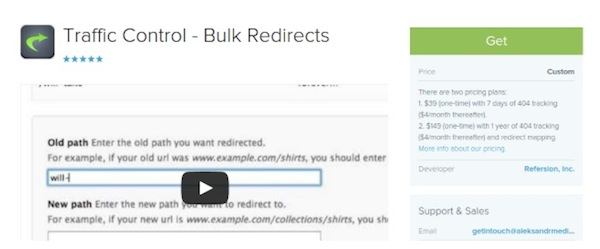


Comentarios Comentarios 0